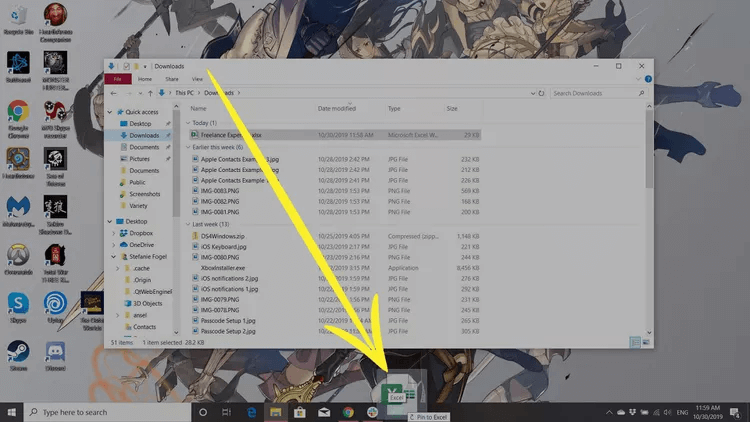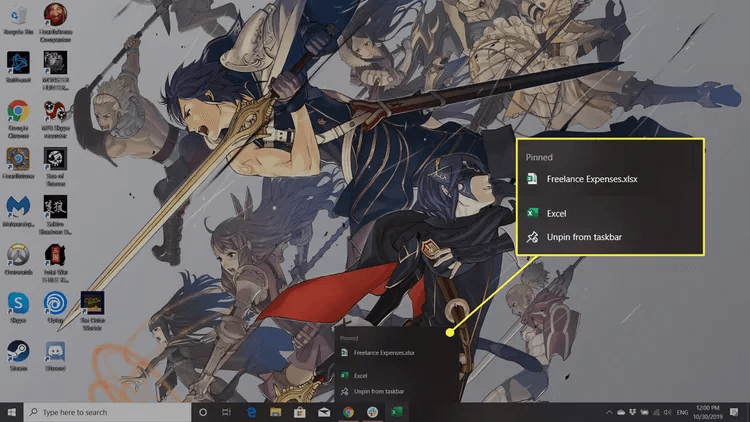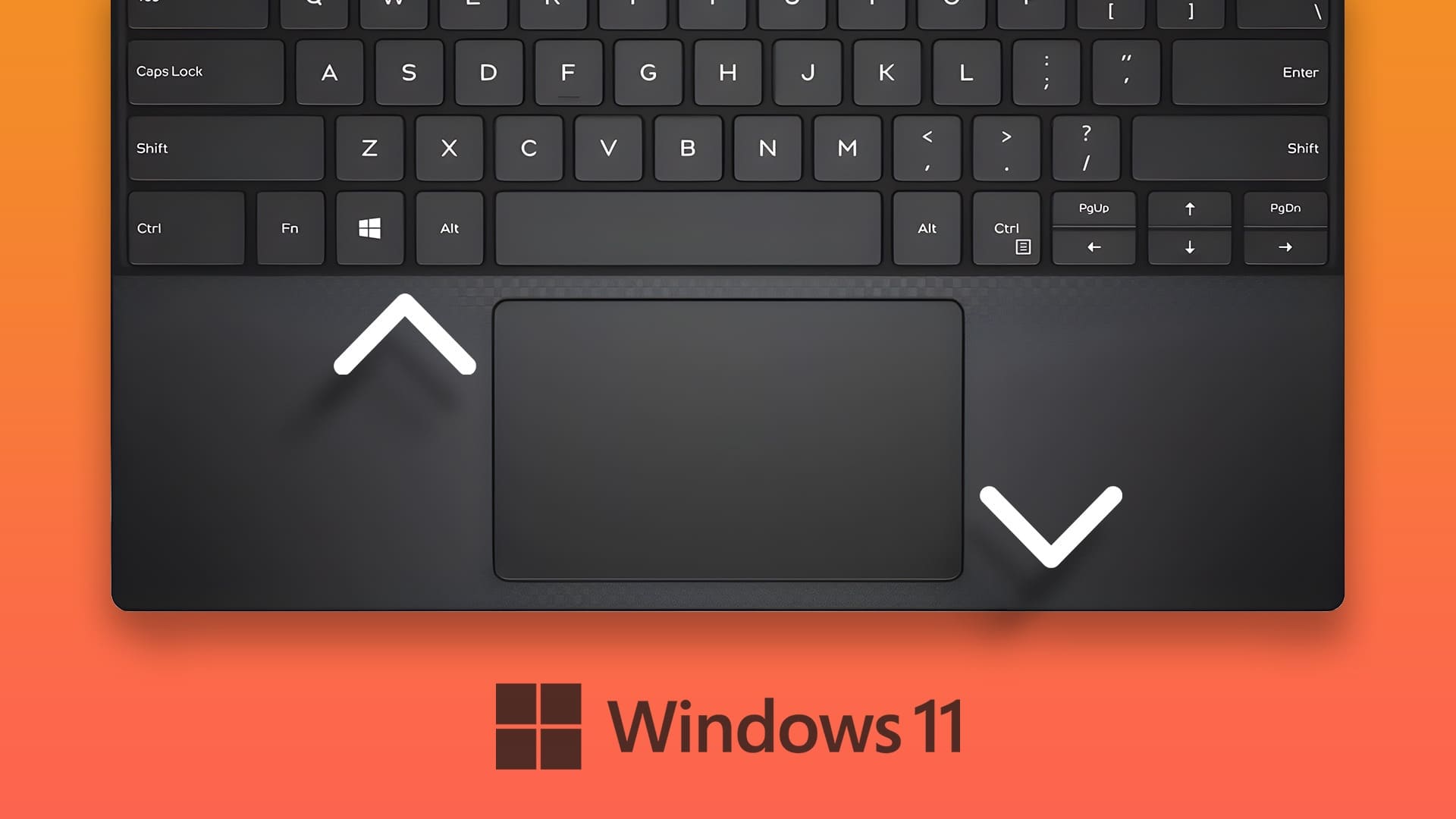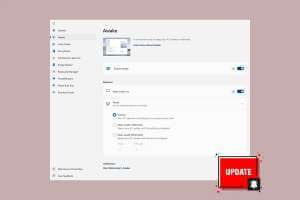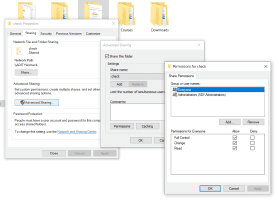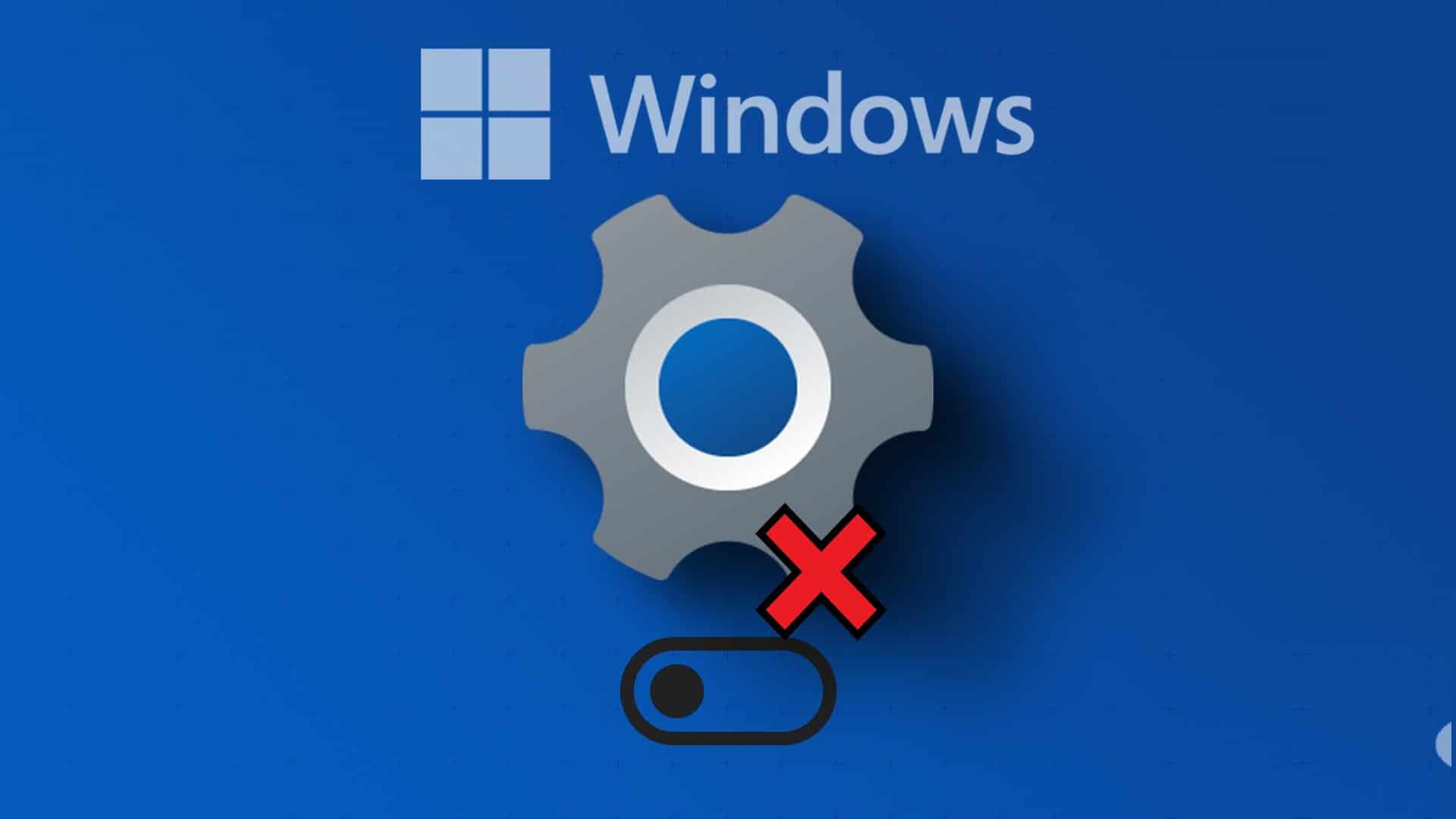ماذا الذي عليك معرفته:
- تثبيت التطبيق: حدد التطبيق واسحبه إلى شريط المهام.
- تثبيت المستند في تطبيق: حدد الملف واسحبه إلى رمز البرنامج المعني في شريط المهام.
توضح هذه المقالة كيفية تثبيت عناصر مثل المستندات والتطبيقات على شريط المهام في أنظمة التشغيل Windows 10 و 8 / 8.1 و 7.
كيفية تثبيت المستندات على شريط المهام
لتثبيت مستند أو تطبيق على شريط المهام ، اتبع الإرشادات أدناه.
- حدد التطبيق واسحبه إلى شريط المهام. لتثبيت مستند في اختصار تطبيق على شريط المهام ، حدد الملف واسحبه إلى رمز البرنامج المعني.
- سيشير تلميح صغير إلى أنه سيتم تثبيت العنصر في التطبيق الذي حددته. لذلك ، إذا كنت تريد تثبيت مستند Excel ، فاسحبه إلى أيقونة Excel على شريط المهام.
- الآن انقر بزر الماوس الأيمن فوق رمز البرنامج في شريط المهام وابحث عن القسم المثبت في قائمة الانتقال.
- بمجرد التثبيت ، يمكنك الوصول إلى ملفاتك المفضلة مباشرة من سطح المكتب الخاص بك.
الآن ، نظم
كل ما تبقى للقيام به هو فرز تلك المستندات الموجودة على سطح المكتب الخاص بك. لا تقم بتثبيت برنامج على شريط المهام الخاص بك لكل مستند ممكن تحتاج إلى تسويته. بدلاً من ذلك ، ابحث عن البرامج المطلوبة الأكثر شيوعًا أو الأكثر أهمية (حسب أنواع المستندات التي لديك). بعد ذلك ، قم بفرز كل ملف في مجلد مناسب على نظامك قبل تثبيت ملفاتك الأساسية في البرامج الخاصة بكل منها على شريط المهام.
إذا لم تقم بفرز ملفاتك أولاً ، فستظل على سطح المكتب الخاص بك تبدو مزدحمة كما كانت دائمًا. سيكون لديك فقط طريقة محسنة للوصول إليها.
بمجرد مسح سطح المكتب الخاص بك ، احتفظ به بهذه الطريقة. قد يبدو من الأسهل تفريغ كل شيء على سطح المكتب ، ولكن هذا الأمر يصبح مربكًا بسرعة. الحل الأفضل هو تحويل جميع ملفاتك المختلفة التي تم تنزيلها إلى مجلدات مناسبة على نظامك. بعد ذلك ، في نهاية كل أسبوع (أو كل يوم ، إذا كان لديك النطاق الترددي) قم بتفريغ أي شيء على سطح المكتب في سلة المحذوفات.